ps秋季色調色方法
時間:2024-02-26 16:30作者:下載吧人氣:35
秋季色調色方法有很多。這里介紹一種比較簡單的。大致過程:先分析素材圖片的顏色構成,可以用色相/飽和度或其它調色工具吸取主色直接轉為暖色,然后微調暗部及高光顏色即可。
原圖

最終效果

1、打開素材圖片,創建可選顏色調整圖層,對黃、綠、黑進行調整,參數設置如圖1- 3,效果如圖4。這一步把背景部分的綠色轉為橙黃色,并給暗部增加褐色。
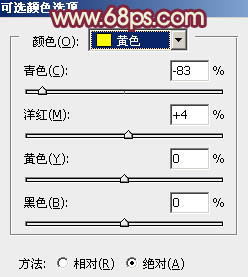
<圖1>
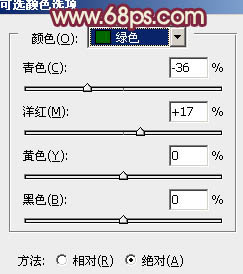
<圖2>
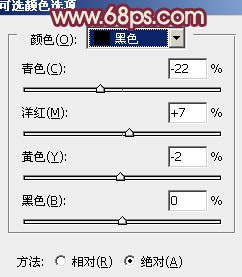
<圖3>

<圖4>
2、按Ctrl+ J 把當前可選顏色調整圖層復制一層,給圖片增加橙色和褐色,效果如下圖。

<圖5>
3、創建曲線調整圖層,對紅、綠、藍進行調整,參數設置如圖6- 8,確定后把圖層不透明度改為:60%,效果如圖9。這一步給圖片暗部增加藍紫色。
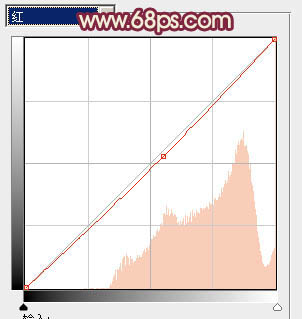
<圖6>
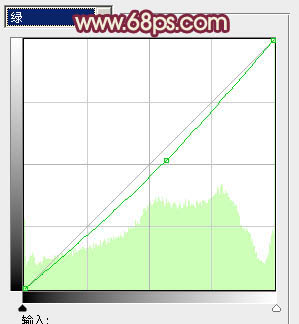
<圖7>
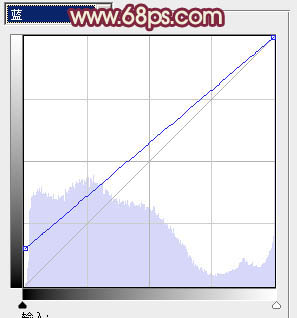
<圖8>

<圖9>
4、創建可選顏色調整圖層,對紅、黃、洋紅、白、黑進行調整,參數設置如圖10- 14,效果如圖15。這一步把圖片中的黃色轉為橙黃色,并給高光部分增加淡黃色。
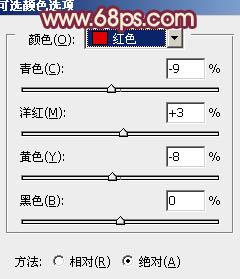
<圖10>
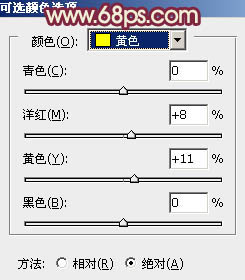
<圖11>
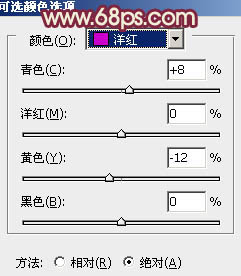
<圖12>
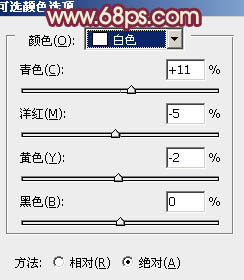
<圖13>
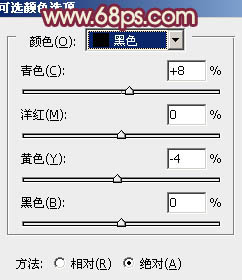
<圖14>

<圖15>
5、按Ctrl+ Alt + 2 調出高光選區,按Ctrl + Shift + I 反選,然后創建色彩平衡調整圖層,對陰影、中間調、高光進行調整,參數設置如圖16- 18,效果如圖19。這一步給圖片的暗部增加藍色。
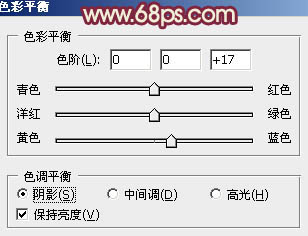
<圖16>
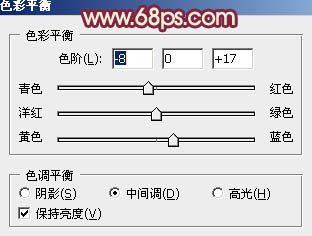
<圖17>
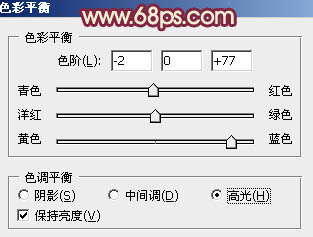
<圖18>
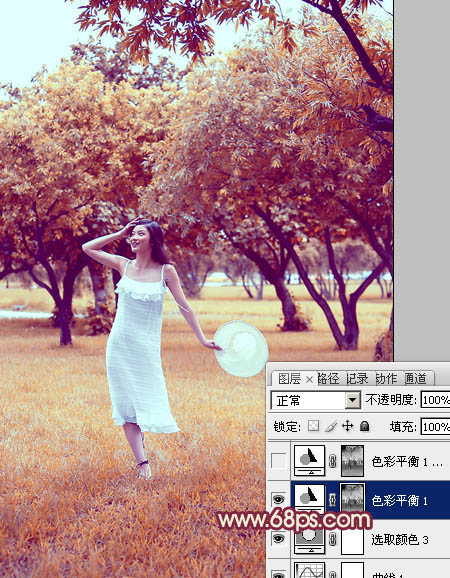
<圖19>
6、按Ctrl+ J 把當前色彩平衡調整圖層復制一層,不透明度改為:30%,效果如下圖。

<圖20>
7、把背景圖層復制一層,按Ctrl+ Shift + ] 置頂,進入通道面板,選擇綠色通道,按Ctrl + A 全選,按Ctrl + C 復制,選擇藍色通道按Ctrl+ V 粘貼。點RGB通道返回圖層面板。
按住Alt鍵添加圖層蒙版,用白色畫筆把人物頭部及膚色部分擦出來,如下圖。

<圖21>
8、調出當前圖層蒙版選區,創建色彩平衡調整圖層,對中間調,高光進行調整,參數設置如圖22,23,效果如圖24。這一步把人物膚色部分調紅潤。

<圖22>
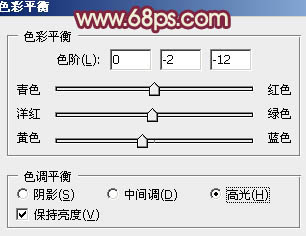
<圖23>

<圖24>
9、按Ctrl+ J 把當前色彩平衡調整圖層復制一層,不透明度改為:50%,效果如下圖。

<圖25>
10、調出當前圖層蒙版選區,創建曲線調整圖層,對紅,藍通道進行微調,參數設置如圖26,效果如圖27。
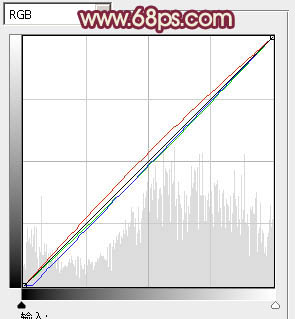
<圖26>

<圖27>
11、調出當前圖層蒙版選區,創建可選顏色調整圖層,對紅、黃、黑進行調整,參數設置如圖28- 30,效果如圖31。這一步微調人物膚色顏色。
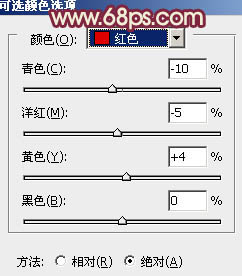
<圖28>
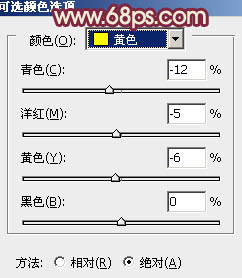
<圖29>
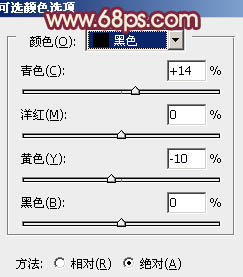
<圖30>
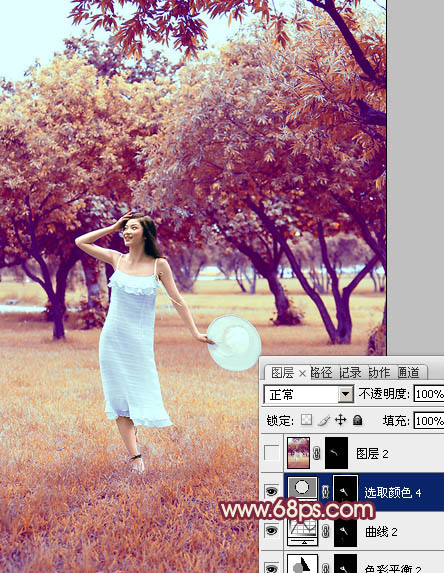
<圖31>
12、新建一個圖層填充淡黃色:#F8E4A6,混合模式改為“濾色”,按住Alt鍵添加圖層蒙版,用白色畫筆把頂部需要增亮的部分擦出來,效果如下圖。

<圖32>
13、創建曲線調整圖層,對藍色進行調整,參數設置如圖33,效果如圖34。這一步給圖片的高光部分增加一點淡黃色。
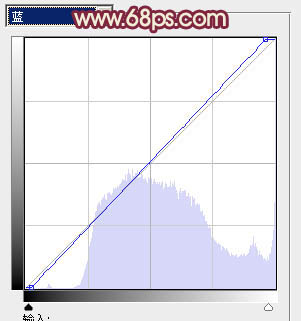
<圖33>

<圖34>
最后微調一下顏色,完成最終效果。


網友評論